Los marcadores son esos pequeños marcadores en los que hace clic para ejecutar mini "aplicaciones" en su navegador web. Es posible que tenga uno que guarde la página actual en su cuenta de Instapaper, o uno que inicie una búsqueda de Google enfocada solo en el sitio actual. Los marcadores pueden traducir texto resaltado en una página, enviar algo a su lista de tareas pendientes o prácticamente cualquier cosa. En Mac, instalar un bookmarklet es fácil. Simplemente arrástralo a la barra de marcadores en Safari y listo. En iOS, sin embargo, sigue siendo un verdadero dolor de cabeza.
Por lo tanto, marque este tutorial (de la manera habitual) y téngalo a mano para las ocasiones en que necesite instalar un marcador en un iPhone o iPad.
Usa una Mac
La forma más sencilla de instalar un bookmarklet en su dispositivo iOS es usar una Mac. Si tu usar iCloud para sincronizar marcadores entre sus dispositivos, luego simplemente arrastre el marcador (o marcador normal) a la barra de marcadores de Safari en la Mac y espere unos momentos a que aparezca en su iPad o iPhone. Si no tiene una Mac a mano, las cosas se complican un poco más.
Instalar un bookmarklet en iOS Mobile Safari
Un bookmarklet contiene Javascript. Es, en efecto, un pequeño programa de computadora que se ejecuta cada vez que hace clic en él. El Javascript en sí está escrito en texto normal y se almacena en el campo URL de un marcador normal. Cuando hace clic en ese marcador, en lugar de simplemente abrir la URL de una página web, lanza Javascript. Esa es la única diferencia. Por lo tanto, para guardar un marcador, debe copiar y pegar de alguna manera el Javascript en el campo de URL del marcador. Afortunadamente, es más fácil de lo que parece. Para este ejemplo, agregaremos un bookmarklet que guarda en su cuenta de Instapaper.
Paso 1. Crea un marcador

Foto: Cult of Mac
Esta parte es sencilla. Simplemente toca el Compartir flecha en cualquier página web y darle un buen nombre. "Guardar en Instapaper" es una buena opción, o simplemente "Instapaper" si se está quedando sin espacio allí. Asegúrese de guardarlo en su Favoritos carpeta para que aparezca en la barra de marcadores del iPad.
Paso 2. Copie el Javascript en su portapapeles
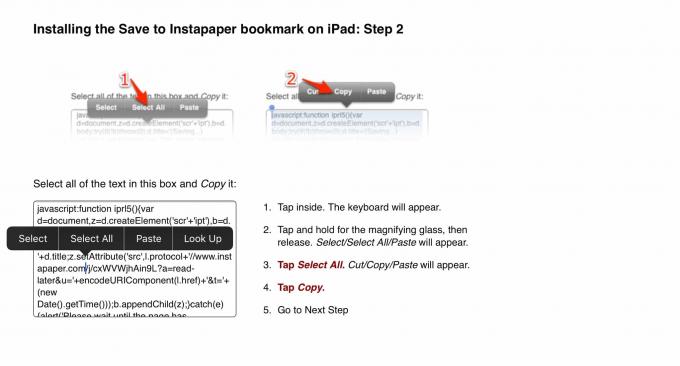
Foto: Cult of Mac
Esto debe proporcionarse en la página web. Tienes que tocar el cuadro de texto y luego tocar Seleccionar todo, luego toque Dupdo. Se parecerá a la captura de pantalla anterior. Obtenga el código actual del Página de Instapaper.
Paso 3. Edite el marcador que acaba de crear
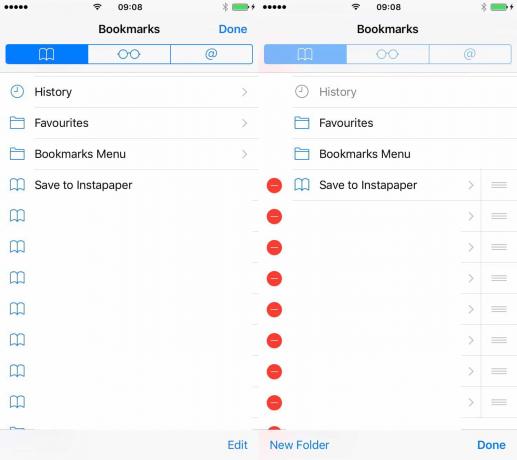
Foto: Cult of Mac
Esta es la parte complicada. Toca el pequeño Icono de marcadores en Safari, luego toque Editar. Luego, busque el marcador que acaba de guardar en el paso 1, el que nombró "Guardar en Instapaper" o similar. Toque ese marcador y verá la pantalla en la imagen a continuación.
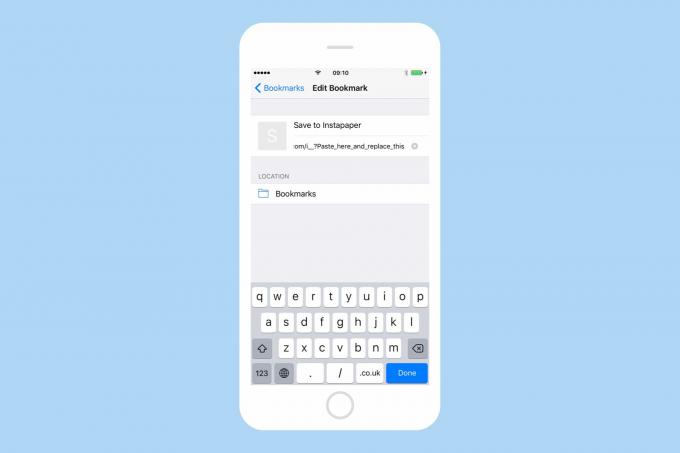
Foto: Cult of Mac
Lo que nos interesa es la segunda fila, la que comienza con https://. Toque eso, luego toque la pequeña x que aparece para borrarlo. Luego toque el campo ahora vacío y pegue el Javascript que copió en el Paso 2, luego presione Hechoy encuentre el camino de regreso al navegador.
Disfrute de la acción con un solo clic
Eso es todo. Cada vez que desee guardar la página actual en Instapaper, simplemente llame a este bookmarklet y tóquelo. Algunos bookmarklets requerirán un paso adicional para comenzar a funcionar; por ejemplo, debe iniciar sesión en su cuenta de Instapaper para que esta funcione. Otros, como el bookmarklet del Traductor de Google, simplemente funcionan.
Todavía es mucho más fácil cambiar a una Mac para hacer esto. Incluso iOS 11, con su función de arrastrar y soltar en todo el sistema, no le permite arrastrar marcadores a la barra de marcadores. Aún así, al menos este método es completamente funcional, a pesar de ser un poco molesto.
